ガイド/楽しい編集/アニメーション化された空を選択します。
- Premiere Elements について
- Adobe Premiere Elements ユーザーガイド
- Adobe Premiere Elements の概要
- ワークスペースとワークフロー
- プロジェクトの操作
- 360° および VR ビデオ編集
- メディアの読み込みと追加
- クリップの並べ替え
- クリップの編集
- カラー補正とグレーディング
- トランジションの適用
- 特殊効果の基礎
- スペシャルエフェクトの適用
- パンとズームを使用したビデオのようなエフェクトの作成
- 透明化とスーパーインポーズ
- モーションエフェクトを使用したクリップの配置、スケール(拡大や縮小)および回転
- ビデオへのエフェクトマスキングの適用
- 色温度と色合いの調整
- 窓ガラス効果を作成 - ガイド付き編集
- ピクチャインピクチャオーバーレイの作成
- 調整レイヤーを使用したエフェクトの適用
- ムービーへのタイトルの追加
- かすみの除去
- ピクチャインピクチャの作成 - ガイド付き編集
- 周辺光量補正エフェクトの作成
- 明暗別色補正エフェクトの追加
- フィルムルックエフェクトの追加
- HSL チューナーエフェクトの追加
- フレームを埋める - ガイド付き編集
- タイムラプスの作成 - ガイド付き編集
- アニメーション化された空 - ガイド付き編集
- 被写体の選択
- アニメーションマット - ガイド付き編集
- 二重露光 - ガイド付き編集
- 特殊オーディオ効果
- ムービータイトル
- ディスクメニュー
- ムービーの共有と書き出し
このガイド付き編集は、写真の空をアニメーション化されたビデオで置き換える方法に関するチュートリアルです。
このガイド付き編集を使用して、空をアニメーション化して写真に動きを加えることで、静止画を活き活きとしたものにできます。この編集は、写真でのみ利用でき、ビデオでは利用できません。


-
-
「メディアを追加」をクリックして、写真を追加します。適切な読み込みオプションを選択して、メディアを読み込みます。
Premiere Elements へのメディアの追加 Premiere Elements へのメディアの追加 -
読み込むと、メディアファイルがプロジェクトのアセットビンに追加されます。
-
タイムラインの「ビデオ 2」トラックの再生ヘッドの位置にメディアファイルをドラッグ&ドロップします。
-
右側のパネルで、グラフィックアイコンをクリックします。これにより、背景ビデオオプションが開きます。選択したビデオをドラッグして、タイムラインの「ビデオ 1」トラックにドロップします。
以下に、画像に適用した 01_Cloud および 02_Firework の例を示します。



 注意:
注意:背景ビデオを「ビデオ 2」トラックの写真に揃えます。
-
背景を覆うように写真の端をドラッグします。
-
右側のパネルにあるエフェクトアイコンをクリックして、ビデオエフェクトを開きます。タイムラインの「ビデオ 2」トラックの写真に Ultra キーエフェクトをドラッグ&ドロップします。
ビデオエフェクト ビデオエフェクト -
適用されたエフェクトパネルで、キーカラーのスポイトツールを選択します。プレビュー画面の上にマウスポインターを置き、空の色を選択して透明にします。
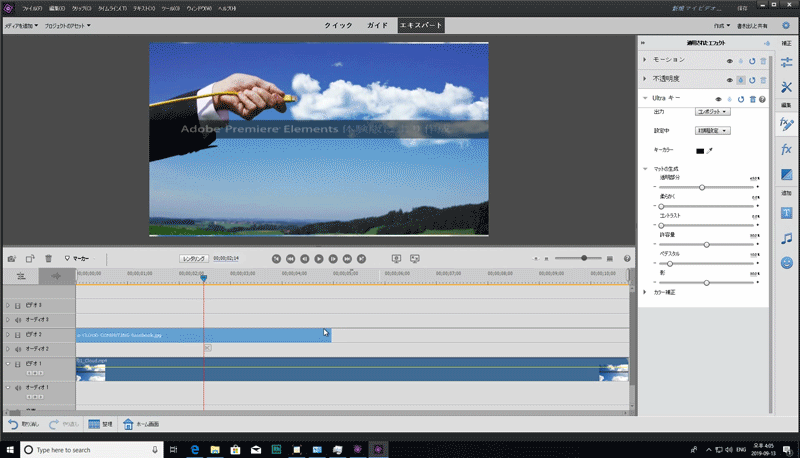
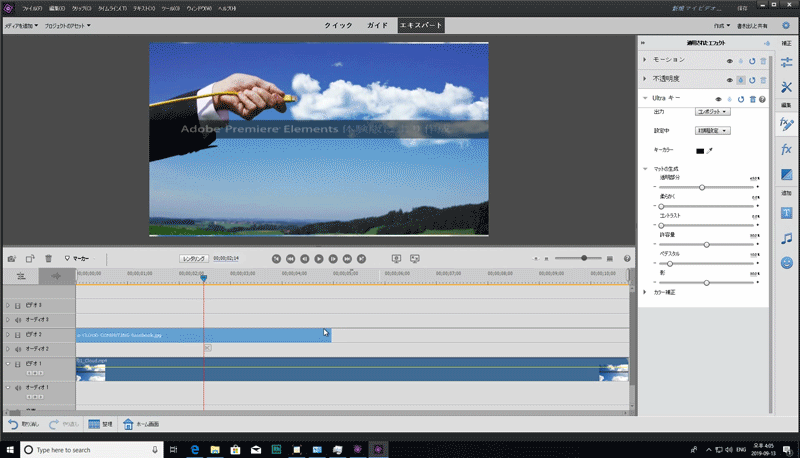
-
クリップをトリミングするには、「ビデオ 1」トラックの写真の右端をクリックし、ドラッグして背景ビデオのデュレーションと一致させます。
-
写真の空がアニメーション化されました。再生を押して、結果を表示します。
-
「完了」をクリックしてプロジェクトを終了し、ガイド付き編集モードを終了します。最終出力を書き出すには、ファイル/書き出しと共有を選択します。利用可能な様々な書き出しと共有オプションについて詳しくは、ビデオの書き出しと共有を参照してください。
書き出しと共有 書き出しと共有


